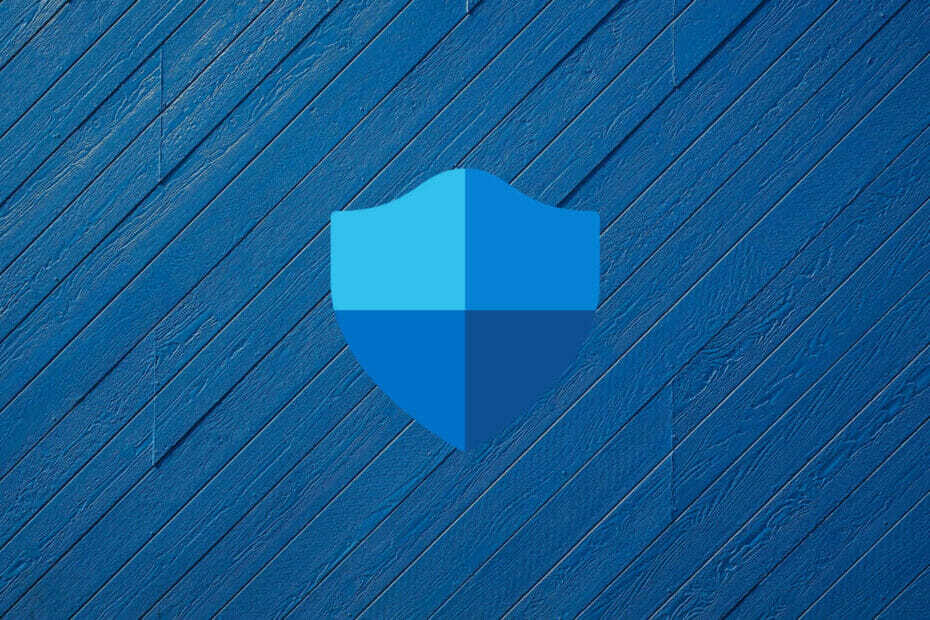- Błąd aplikacji appleiedav.exe to fałszywy alarm podany przez program Windows Defender.
- Ten problem występuje, gdy aplikacja do przechowywania danych iCloud jest zainstalowana na komputerze z systemem Windows 10.
- Dodanie oprogramowania do listy wykluczeń Defendera pozbędzie się błędu appleiedav.exe.
- Przełącz się na narzędzie antywirusowe innej firmy, które zapewnia lepszą ochronę i zapobiega fałszywym alarmom.

- Pobierz narzędzie do naprawy komputera Restoro który jest dostarczany z opatentowanymi technologiami (dostępny patent tutaj).
- Kliknij Rozpocznij skanowanie aby znaleźć problemy z systemem Windows, które mogą powodować problemy z komputerem.
- Kliknij Naprawić wszystko naprawić problemy mające wpływ na bezpieczeństwo i wydajność komputera
- Restoro zostało pobrane przez 0 czytelników w tym miesiącu.
Apple iCloud dla Okna 10 działa całkiem dobrze w przypadku aplikacji zaprojektowanej pierwotnie na zupełnie inną platformę, mimo że od czasu do czasu ma swoje problemy.
Niemniej jednak jednym z problemów, które pojawiły się ostatnio, jest zablokowanie appleidav.exe, głównego procesu stojącego za iCloud, przez Windows Defenderpo stronie.
W tym celu wyjaśniliśmy przyczyny tego zdarzenia i przedstawiliśmy krok po kroku rozwiązanie Twojego problemu. Wszystko powinieneś znaleźć poniżej.
Co to jest appleidav.exe?
Co to jest appleidav.exe? Jest to proces związany z iCloud, chmura internetowa firmy Apple. Otrzymasz tę wiadomość tylko wtedy, gdy masz zainstalowaną aplikację iCloud na swoim komputerze.
Konfiguruje i utrzymuje przesyłanie i tworzenie kopii zapasowych plików, podobnie jak wiele innych, w tym OneDrive, Dysk Google lub Dropbox.
Jest kilka rzeczy, o których musimy wspomnieć w odniesieniu do tego rozszerzenia pulpitu dla iCloud w systemie Windows 10.
Po pierwsze, w dawnych czasach był znany z wysokiej pasmo użytkowania i nękał setki użytkowników. Już tak nie jest, ale nadal możesz go wyłączyć dla niektórych operacji synchronizacji i zmniejszyć zużycie.
jabłkoiTunes i towarzyszące mu oprogramowanie dla systemu Windows są dostępne od wieków. To jedno z nielicznych narzędzi, które wychodzą z ugruntowanego ekosystemu. Ale dlaczego Defender miałby blokować proces z zaufanego źródła?
Wygląda na to, że dzieje się tak z powodu nieautoryzowanego dostępu. Windows Defender od czasu do czasu blokuje aplikacje, które próbują zmienić ustawienia systemu. Może to spowodować fałszywe alarmy i detekcje.
Po pierwsze, potwierdź, że appleidav.exe naprawdę należy do wspomnianego narzędzia i jest częścią klienta Apple iCloud. Po potwierdzeniu wyklucz go z programu Windows Defender.
Jak naprawić plik appleidav.exe zablokowany przez program Windows Defender?
1. Dodaj aplikację iCloud do listy wykluczeń Windows Defender
- otwarty Windows Defender z obszaru powiadomień.
- Wybierać Ochrona przed wirusami i zagrożeniami.

- Wybierz Ustawienia ochrony przed wirusami i zagrożeniami.

- Przewiń w dół i poniżej Wykluczenia, Kliknij Dodaj lub usuń wykluczenia.

- Wybierz folder z menu rozwijanego i wybierz jabłko teczka.

2. Przełącz się na oprogramowanie antywirusowe innej firmy
Windows Defender jest domyślnym środkiem bezpieczeństwa, co oznacza, że nie radzi sobie dobrze z ochroną twojego urządzenia. Istnieje wiele innych opcji, które są lepiej przystosowane do radzenia sobie ze szkodliwym oprogramowaniem.
Dlatego zalecamy przejście na wyspecjalizowane narzędzie innej firmy, które ma wiele sposobów ochrony, w szczególności takie, które wykorzystuje zaawansowaną sztuczną inteligencję do wykrywania i usuwania złośliwego oprogramowania.
Nie martw się o swojego Windows Defendera, ponieważ wyłączy się on automatycznie w obecności innej aplikacji zabezpieczającej, więc nie będziesz się martwić fałszywymi alarmami.
Na szczęście mamy dla Ciebie rekomendację. Ten program ochroni Cię przed kradzieżą danych, złośliwym oprogramowaniem, oprogramowaniem szpiegującym i włamaniami, a jednocześnie będzie lekki i dokładny w skanowaniu.

ESET Internet Security
Potężne oprogramowanie antywirusowe, które zapewni pełną ochronę bez fałszywych alarmów i 100% dokładności.
Po zastosowaniu tych rozwiązań nie będziesz już mieć żadnych problemów z klientem Apple iCloud lub błędem appleidav.exe na swoim komputerze, dzięki czemu możesz cieszyć się tą niesamowitą aplikacją do przechowywania.
Zalecamy sprawdzenie tego pomocna lista oprogramowania antywirusowego z licencją dożywotnią aby zobaczyć więcej niesamowitych produktów, które zapewnią bezpieczeństwo Tobie i Twoim danym.
Nie zapomnij również podzielić się swoimi doświadczeniami z tym osobliwym wydarzeniem i udzielić nam innych wskazówek dotyczących sytuacji w sekcji komentarzy poniżej.
 Nadal masz problemy?Napraw je za pomocą tego narzędzia:
Nadal masz problemy?Napraw je za pomocą tego narzędzia:
- Pobierz to narzędzie do naprawy komputera ocenione jako świetne na TrustPilot.com (pobieranie rozpoczyna się na tej stronie).
- Kliknij Rozpocznij skanowanie aby znaleźć problemy z systemem Windows, które mogą powodować problemy z komputerem.
- Kliknij Naprawić wszystko rozwiązać problemy z opatentowanymi technologiami (Ekskluzywny rabat dla naszych czytelników).
Restoro zostało pobrane przez 0 czytelników w tym miesiącu.
Często Zadawane Pytania
Naprawdę nie możesz odinstalować ani zainstalować programu Windows Defender. Możesz go jednak wyłączyć lub włączyć. Przeczytaj nasze pełny przewodnik dotyczący włączania Windows Defender jeśli masz problemy z robieniem tego.
Windows Defender to całkiem niezły program antywirusowy, ale nie jest to najlepsze darmowe rozwiązanie. Jeśli szukasz dobrego antywirusa, sprawdź nasz lista z najlepszym oprogramowaniem antywirusowym dla Windows 10.
Musisz ustawić program Windows Defender na automatyczny z Open Services.msc. Tutaj jest przewodnik krok po kroku, jak aktywować zaporę systemu Windows jeśli nie jesteś w stanie tego zrobić.